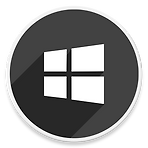 윈도우11 매일 자동으로 새로운 바탕 화면 이미지를 적용하는 방법 (Windows 추천·Spotlight)
윈도우11 매일 자동으로 새로운 바탕 화면 이미지를 적용하는 방법 (Windows 추천·Spotlight)
HowTo - Windows 11 바탕 화면 배경 화면 "Windows 추천" 이미지 자동 적용 방법 Windows 10 및 Windows 11 모두 잠금 화면에서 'Windows 추천(Spotlight)' 배경 화면을 사용할 수 있는 옵션이 있으며, 매일 새로운 사진을 잠금 화면에서 만나볼 수 있습니다. 세계 여러 곳의 아름다운 풍경이나 자연의 모습을 잠금 화면 배경 이미지로 설정할 수 있어 Windows 기능에서 가장 좋아하는 기능 중 하나이기도 합니다. 간혹 잠금 화면에서 마음에 드는 사진을 발견했을 때, 해당 사진을 바탕 화면 배경 이미지로 적용하고 싶다는 생각이 들었고, 다음 포스팅에서 소개했던 것처럼 Windows 추천 이미지가 저장되는 경로를 찾아 배경 화면으로 사용하기도 했었죠. [IT/H..
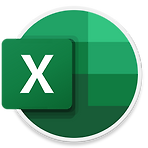 블로그에 엑셀 시트를 삽입하는 방법 (방문자 정렬, 필터링, 셀 입력 가능)
블로그에 엑셀 시트를 삽입하는 방법 (방문자 정렬, 필터링, 셀 입력 가능)
Blog - 블로그 또는 사이트에 Microsoft Excel 시트를 삽입하는 방법 블로그 글 작성 중 테이블(HTML)에 넣기엔 내용도 길고, 보기에 깔끔하지 않게 정리되는 경우 있으시죠? 물론 방대한 자료라면 Microsoft Excel 문서로 작성하여 첨부 파일로 공유할 수도 있지만, Office 제품군이 설치되지 않은 PC에서도 확인이 가능한, 보다 더 많은 분들이 사용할 수 있도록 엑셀 시트를 블로그에 직접 삽입하는 것도 고려할 수 있습니다. 방법은 간단합니다. Microsoft Excel 문서에서 HTML 코드를 생성하여 블로그에 표시할 수 있도록 삽입하면 됩니다. 단순히 방문자가 엑셀 시트를 블로그를 통해 볼 수 있을 뿐만 아니라 정렬, 필터링, 셀 입력 등 상호 작용까지 가능합니다. 블로그..
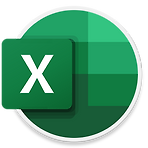 Microsoft Excel 글자 길이에 따라 행과 열 크기를 자동으로 맞추는 방법
Microsoft Excel 글자 길이에 따라 행과 열 크기를 자동으로 맞추는 방법
HowTo - 엑셀에서 글자(데이터) 길이에 맞게 행과 열을 자동 맞춤하는 방법 Microsoft Excel 시트에서 행과 열의 높이와 너비가 달라 글자 일부가 모두 보이지 않는 경우가 있습니다. 그렇다고 각각의 셀에 따라 행과 열의 높이 및 너비를 수동으로 모두 조정하는 것은 많은 시간이 소요되며 권장하는 방법은 아닙니다. 엑셀 시트에서 일부 데이터가 보이지 않거나 깔끔하지 않게 보이는 경우 서식 옵션을 사용하거나 행과 열의 테두리 선을 두 번 클릭하여 자동으로 사용자가 선택한 영역의 행과 열의 크기를 조절할 수 있는 방법을 사용하면 간단히 해결될 문제입니다. Microsoft Excel 행과 열의 높이 및 너비 자동 맞춤 설정 방법 Microsoft Excel 시트의 행과 열의 높이, 너비를 자동으로..
 윈도우11·10 듀얼 모니터에 다른 배경 화면을 설정하는 방법
윈도우11·10 듀얼 모니터에 다른 배경 화면을 설정하는 방법
HowTo - Windows에서 듀얼 모니터에 다른 배경 화면을 설정하는 방법 요즘에는 업무의 효율성을 높이기 위해 컴퓨터에 둘 이상의 디스플레이를 사용하는 경우가 많습니다. Windows 11 및 10 PC에서 다중 모니터 설정을 위한 다양한 배경 화면을 지원하는 기능이 내장되어 있다는 사실 알고 계신가요? 듀얼 모니터를 사용하는 Windows PC에서 사진을 배경 화면으로 설정하면 기본적으로 같은 사진이 표시되지만, 이러한 기능의 세부 옵션을 활용하면 사용자의 취향에 맞게 듀얼 모니터에서 다른 배경 화면을 설정할 수 있습니다. 듀얼 모니터 배경 화면을 서로 다른 사진으로 적용하는 방법 듀얼 모니터에서 서로 다른 배경 화면을 설정하는 기능은 Windows 11 및 10 모두 사용할 수 있으며, 타사 프..
 Microsoft Word 문서를 PDF로 변환할 때 암호로 보호하는 방법
Microsoft Word 문서를 PDF로 변환할 때 암호로 보호하는 방법
HowTo - Microsoft Word에서 PDF 문서를 암호로 보호하는 방법 Microsoft Word를 사용하면 Adobe Acrobat 등 타사 프로그램 없이도 암호로 보호된 PDF 파일을 생성할 수 있습니다. Word, Excel, PowerPoint 등 Microsoft Office 앱에는 128비트 AES(Advanced Encryption Standard) 암호를 사용하여 문서를 암호화하는 옵션을 사용할 수 있으며, 이와 함께 PDF 파일로 내보내는 기능이 포함되어 있습니다. 따라서 Word에서 작성한 문서를 PDF 파일로 전달할 때 Microsoft Office에서 제공하는 강력한 암호화 옵션을 이용하여 동일한 보호 기능을 갖춘 PDF 문서로 변환하여 내보낼 수 있습니다. Adobe Ac..
